公式编辑器下载后无法安装 公式编辑下载后怎么在word中使用
mathtype公式编辑器是office自带的公式编辑器的完整版,很多公式是没有办法在office内置的公式编辑器进行编辑,这时就需要安装mathtype公式编辑器,但是很多小伙伴发现mathtype公式编辑器下载后无法安装这是什么原因呢,公式编辑下载后怎么在word中使用呢?
一、公式编辑器下载后无法安装
公式编辑器下载后无法安装可能有以下几中原因:
1、安装包资源的问题,很多小伙伴不是通过正规的渠道下载的mathtype,有的安装的还是所谓的破解版,这些资源可能都是被篡改过的安装包,除了不稳定外还有可能给电脑带来中毒等风险,所以建议大家还是从正规渠道下载mathtype的安装包。
2、如果是通过正规的渠道购买和下载的公式编辑器出现不能使的使用的情况,可以按照以下步骤进行设置,mathtype可以兼容office全系办公软件,这里以最常用的word为大家进行讲解。
步骤一、新建一个word文档,点击开文件菜单下的word选项命令。
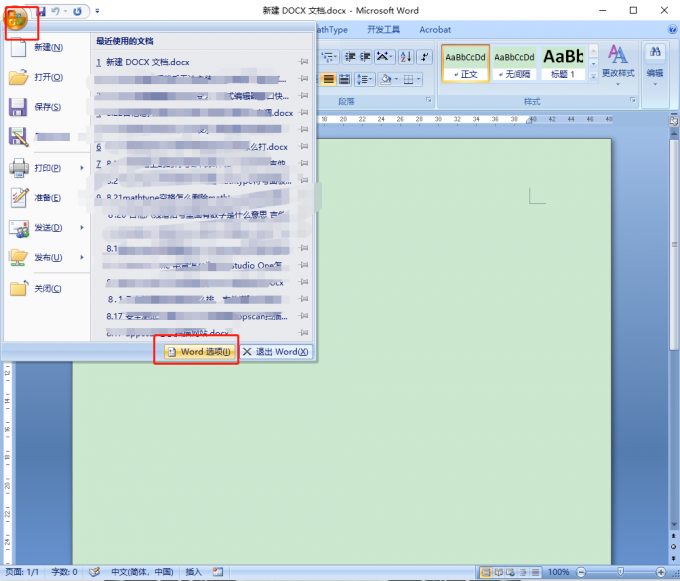
步骤二、打开word选项窗口后,在左侧的列表栏点击信任中心,然后点击右侧展开栏下的信任中心设置。
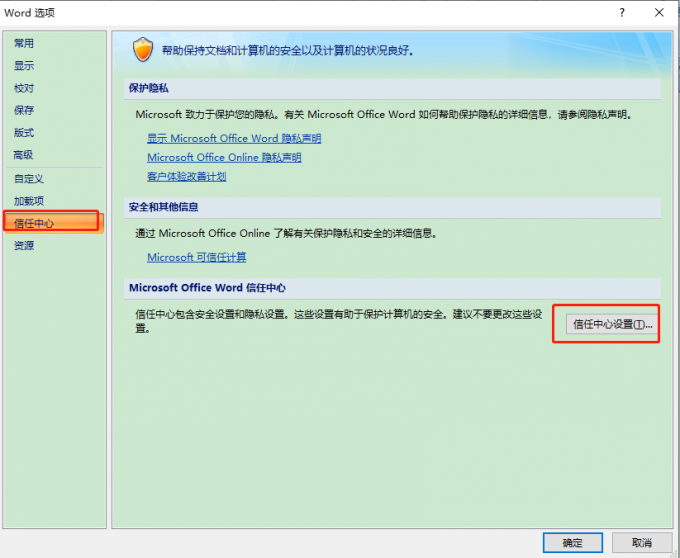
步骤三、打开信任中心设置界面后选择受信任的位置,然后将office的startup文件和mathtype的mathpage文件的路径添加到列表中。
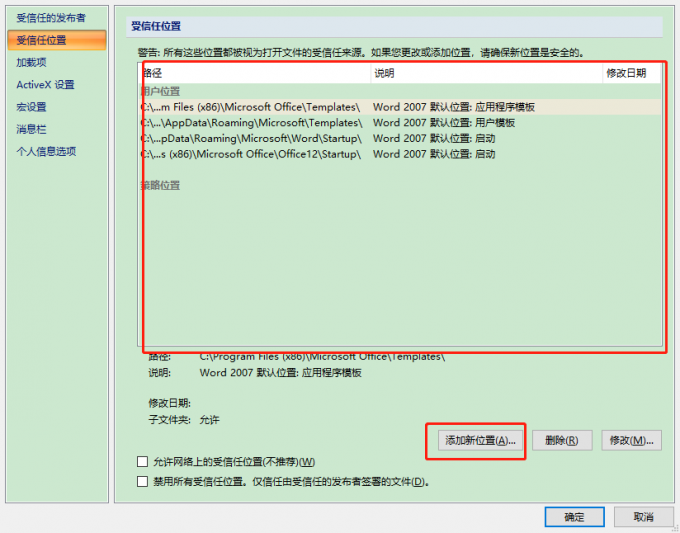
步骤四、在mathtyep安装目录下找到Office Support文件夹,在文件夹下找到相应的word文件版本的支持文件。
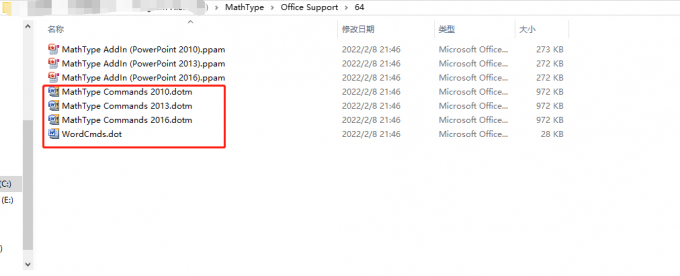
步骤五、将支持文件复制到office的startup文件夹中,不同的版本的Startup文件夹的位置可能有些许区别,但大概的路径如下图所示,然后再打开Word文件就会发现Mathtype可以正常使用了。
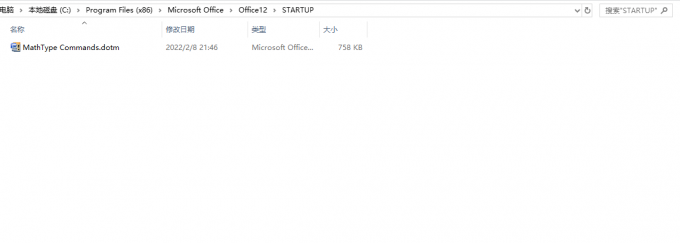
二、公式编辑下载后怎么在word中使用
mathtype公式编辑器正确安装后会直接取代office的内置公式编辑器,因为office内置公式编辑器本来就是mathtype的简化版,下载安装mathtype后原来的公式编辑器就没有存在的必要了。那么mathtype公式编辑器下载后要怎么在word中使用呢?这里有两种方法:
方法一、正确下载安装mathtyep公式编辑器后,在word的菜单栏会多一个mathtype菜单。

点击mathtype菜单后,就可以在展开的工具栏中直接点内联启动mathtype公式编辑器。

方法二、mathtype除了可以做为插件内置到word软件中,也可以做为单独的应用软件进行使用,在mathtype的安装目录中有一个mathtyep.exe应用文件,双击这个文件也能打开mathtype编辑器。一般默认情况下mathetype公式不会创建桌面快捷方式,有需要的小伙伴可以右键点击这个文件创建一个桌面快捷方式。

启动mathtype公式编辑进行公式编辑后可将工作栏中的公式复制粘贴到word中。
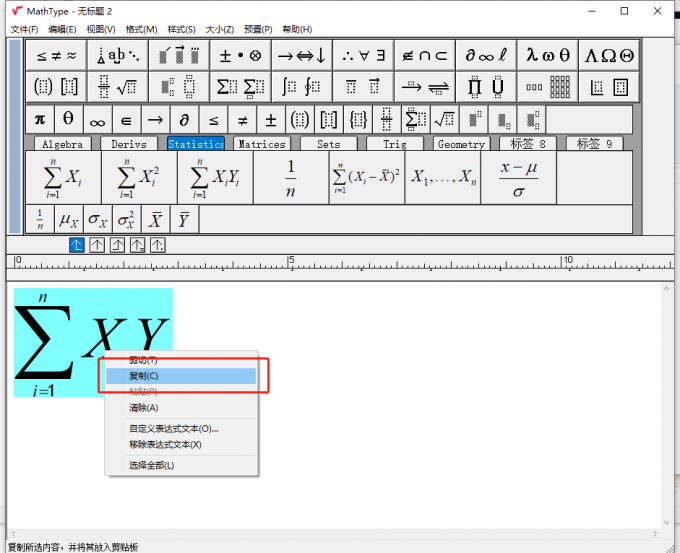
公式编辑器下载后无法安装?可能是安装包资源的问题,也可能是office信任中心的设置问题,本文为大家分享了相关的解决方案。公式编辑下载后怎么在word中使用?本文为大家分享了mathtye如何在word中使用的两种方法,大家快去试试吧!
最新推荐
-
excel怎么把一列数据拆分成几列 excel一列内容拆分成很多列

excel怎么把一列数据拆分成几列?在使用excel表格软件的过程中,用户可以通过使用excel强大的功能 […]
-
win7已达到计算机的连接数最大值怎么办 win7连接数达到最大值

win7已达到计算机的连接数最大值怎么办?很多还在使用win7系统的用户都遇到过在打开计算机进行连接的时候 […]
-
window10插网线为什么识别不了 win10网线插着却显示无法识别网络

window10插网线为什么识别不了?很多用户在使用win10的过程中,都遇到过明明自己网线插着,但是网络 […]
-
win11每次打开软件都弹出是否允许怎么办 win11每次打开软件都要确认

win11每次打开软件都弹出是否允许怎么办?在win11系统中,微软提高了安全性,在默认的功能中,每次用户 […]
-
win11打开文件安全警告怎么去掉 下载文件跳出文件安全警告

win11打开文件安全警告怎么去掉?很多刚开始使用win11系统的用户发现,在安装后下载文件,都会弹出警告 […]
-
nvidia控制面板拒绝访问怎么办 nvidia控制面板拒绝访问无法应用选定的设置win10

nvidia控制面板拒绝访问怎么办?在使用独显的过程中,用户可以通过显卡的的程序来进行图形的调整,比如英伟 […]
热门文章
excel怎么把一列数据拆分成几列 excel一列内容拆分成很多列
2win7已达到计算机的连接数最大值怎么办 win7连接数达到最大值
3window10插网线为什么识别不了 win10网线插着却显示无法识别网络
4win11每次打开软件都弹出是否允许怎么办 win11每次打开软件都要确认
5win11打开文件安全警告怎么去掉 下载文件跳出文件安全警告
6nvidia控制面板拒绝访问怎么办 nvidia控制面板拒绝访问无法应用选定的设置win10
7win11c盘拒绝访问怎么恢复权限 win11双击C盘提示拒绝访问
8罗技驱动设置开机启动教程分享
9win7设置电脑还原点怎么设置 win7设置系统还原点
10win10硬盘拒绝访问怎么解决 win10磁盘拒绝访问
随机推荐
专题工具排名 更多+





 闽公网安备 35052402000376号
闽公网安备 35052402000376号